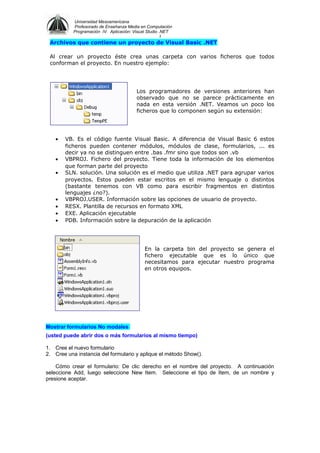
Clase2
- 1. Universidad Mesoamericana Profesorado de Enseñanza Media en Computación Programación IV. Aplicación: Visual Studio .NET 1 Archivos que contiene un proyecto de Visual Basic .NET Al crear un proyecto éste crea unas carpeta con varios ficheros que todos conforman el proyecto. En nuestro ejemplo: Los programadores de versiones anteriores han observado que no se parece prácticamente en nada en esta versión .NET. Veamos un poco los ficheros que lo componen según su extensión: • VB. Es el código fuente Visual Basic. A diferencia de Visual Basic 6 estos ficheros pueden contener módulos, módulos de clase, formularios, ... es decir ya no se distinguen entre .bas .fmr sino que todos son .vb • VBPROJ. Fichero del proyecto. Tiene toda la información de los elementos que forman parte del proyecto • SLN. solución. Una solución es el medio que utiliza .NET para agrupar varios proyectos. Estos pueden estar escritos en el mismo lenguaje o distintos (bastante tenemos con VB como para escribir fragmentos en distintos lenguajes ¿no?). • VBPROJ.USER. Información sobre las opciones de usuario de proyecto. • RESX. Plantilla de recursos en formato XML • EXE. Aplicación ejecutable • PDB. Información sobre la depuración de la aplicación En la carpeta bin del proyecto se genera el fichero ejecutable que es lo único que necesitamos para ejecutar nuestro programa en otros equipos. Mostrar formularios No modales (usted puede abrir dos o más formularios al mismo tiempo) 1. Cree el nuevo formulario 2. Cree una instancia del formulario y aplique el método Show(). Cómo crear el formulario: De clic derecho en el nombre del proyecto. A continuación seleccione Add, luego seleccione New Item. Seleccione el tipo de Item, de un nombre y presione aceptar.
- 2. Universidad Mesoamericana Profesorado de Enseñanza Media en Computación Programación IV. Aplicación: Visual Studio .NET 2 Por ejemplo: Su segundo formulario se llama créditos. Cree una instancia: Dim FormCred As New creditos FormCred.Show() Mostrar formularios Modales Para pasar al formulario anterior, debe de cerrar el actual) Cree el nuevo formulario. 1. Cree una instancia del formulario (por ejemplo que su formulario se llama Creditos) Dim ForMCred as new Creditos 2. Utilice el método Showdialog de la instancia creada: FormCred.ShowDialog() Cómo pasar datos de un formulario al otro Utilice el procedimiento <objeto que recibe> = My.Forms.<Formulario que manda>.Objeto Por ejemplo, usted desea colocar en el texto1 de su formulario créditos, lo que tiene el texto1 en el formulario principal (form1) TextBox1.Text = My.Forms.Form1.TextBox1.Text Trabajar con variables en Módulos: Cree un Nuevo modulo. Declare una variable de tipo public y asigne el valor que desea permanezca en todo el proyecto. Para llamarla en cualquier formulario utilice la siguiente sintaxis (usted creo el módulo mod1 y declaro una variable de tipo entero Vari): Module mod1 Public vari As Integer = 100
- 3. Universidad Mesoamericana Profesorado de Enseñanza Media en Computación Programación IV. Aplicación: Visual Studio .NET 3 End Module Para desplegar en el formulario 1 el valor de la variable vari del módulo creado (por ejemplo en un botón): MessageBox.Show("El valor de la variable del módulo es: " & vari.ToString, "Envío de variables", MessageBoxButtons.OK, MessageBoxIcon.Information) Lo que daría como resultado: Variables y constantes Disponer de todos estos tipos de datos no tendría ningún sentido si no los pudiéramos usar de alguna otra forma que de forma literal. Y aquí es donde entran en juego las variables y constantes, no vamos a contarte qué son y para que sirven, salvo en el caso de las constantes, ya que no todos los desarrolladores las utilizamos de la forma adecuada. Consejo para usar las constantes Siempre que tengamos que indicar un valor constante, ya sea para indicar el máximo o mínimo permitido en un rango de valores o para comprobar el término de un bucle, deberíamos usar una constante en lugar de un valor literal, de esta forma si ese valor lo usamos en varias partes de nuestro código, si en un futuro decidimos que dicho valor debe ser diferente, nos resultará más fácil realizar un solo cambio que cambiarlo en todos los sitios en los que lo hemos usado, además de que de esta forma nos aseguramos de que el cambio se realiza adecuadamente y no tendremos que preocuparnos de las consecuencias derivadas de no haber hecho el cambio en todos los sitios que deberíamos. Pero esto no es algo nuevo, las constantes se definen de la misma forma que en VB6, salvo que ahora podemos obligarnos a indicar el tipo de datos que esa constante va a contener. Declarar variables La declaración de las variables en Visual Basic 2005 se hace de la misma forma que en VB6, o casi, las excepciones vienen dadas, como hemos comentado antes, de la posibilidad de obligar a definir el tipo de cada variable y de cómo podemos definir más de una variable en una misma instrucción Dim. Para no embrollar mucho la cosa, veamos ejemplos de cómo definir o declarar variables siguiendo las buenas costumbres, es decir, indicando siempre el tipo de datos de la variable. En VB6 podíamos definir más de una variable en una misma instrucción Dim, aunque dependiendo de cómo hiciéramos esa declaración podía ser que, normalmente para nuestro pesar, que no todas las variables fuesen del tipo que "supuestamente" habíamos querido indicar. Por ejemplo, con esta declaración: Dim a, b, c As Integer A primera vista estamos declarando tres variables de tipo Integer, pero realmente solo declara con el tipo indicado a la última variable, las otras dos, se declaran con tipo Variant o el tipo de datos predefinido. En Visual Basic 2005 al usar esa misma línea de código estamos declarando tres variables de tipo Integer, esto es algo que debemos tener en cuenta, sobre todo si nuestra intención era hacer precisamente lo que VB6 hacía, es decir, declarar dos variables de tipo Variant y una de tipo Integer.
- 4. Universidad Mesoamericana Profesorado de Enseñanza Media en Computación Programación IV. Aplicación: Visual Studio .NET 4 Declarar variables y asignar el valor inicial En Visual Basic 2005 también podemos inicializar una variable con un valor distinto al predeterminado, que en los tipos numéricos es un cero, en las fechas es el 1 de enero del año 1 a las doce de la madrugada (#01/01/0001 12:00:00AM#) y en la cadenas es un valor nulo (Nothing), para hacerlo, simplemente tenemos que indicar ese valor, tal como veremos es muy parecido a como se declaran las constantes. Por ejemplo: Dim a As Integer = 10 En esa misma línea podemos declarar y asignar más variables, pero todas deben estar indicadas con el tipo de datos: Dim a As Integer = 10, b As Integer = 25 Por supuesto, el tipo de datos puede ser cualquiera de los tipos primitivos: Dim a As Integer = 10, b As Integer = 25, s As String = "Hola" Aunque para que el código sea más legible, y fácil de depurar, no deberíamos mezclar en una misma instrucción Dim más de un tipo de datos. Nota: Es importante saber que en las cadenas de Visual Basic 2005 el valor de una variable de tipo String no inicializada NO es una cadena vacía como ocurría en VB6, sino un valor nulo (Nothing). El tipo de datos Char En Visual Basic 2005 podemos declarar valores de tipo Char, este tipo de datos es un carácter Unicode y podemos declararlo y asignarlo a un mismo tiempo. El problema con el que nos podemos encontrar es a la hora de indicar un carácter literal. Si bien en VB6 no existe el tipo de datos Char, si podemos convertir un valor numérico en un carácter (realmente en una cadena) o bien podemos convertir un carácter en su correspondiente valor numérico. Dim c As String c = Chr(65) Dim n As Integer n = Asc("A") En Visual Basic 2005 también podemos usar esas mismas funciones, aunque en el caso de Chr, el valor que devuelve esta función es un valor de tipo Char, no de tipo String como ocurre en VB6, pero debido a que un valor de tipo Char se puede convertir en una cadena, podemos hacer una asignación como la mostrada en el código anterior sin ningún tipo de problemas. Si nuestra intención es asignar un valor Char a una variable, además de la función Chr, podemos hacerlo con un literal, ese valor literal estará encerrado entre comillas dobles, (al igual que una cadena), aunque para que realmente sea un carácter debemos agregarle una c justo después del cierre de las comillas dobles: Dim c As Char = "A"c Obligar a declarar las variables con el tipo de datos La obligatoriedad, a la que hacíamos referencia anteriormente, de declarar las variables y constantes con el tipo de datos adecuado, la podemos aplicar a todo el proyecto o a un módulo en particular, para ello tenemos que usar la instrucción Option Strict On, una vez indicado, se aplicará a todo el código, no solo a las declaraciones de variable, constantes o al tipo de datos devuelto por las funciones y propiedades, sino también a las conversiones y asignaciones entre diferentes tipos de datos. No debemos confundir Option Strict con Option Explicit, este último, al igual que en VB6, nos obliga a declarar todas las variables, mientras que el primero lo que hace es obligarnos a que esas declaraciones tengan un tipo de datos. Tanto una como la otra tienen dos estados: conectado o desconectado dependiendo de que agreguemos On u Off respectivamente.
- 5. Universidad Mesoamericana Profesorado de Enseñanza Media en Computación Programación IV. Aplicación: Visual Studio .NET 5 Como recomendación para buenas prácticas, debemos "conectar" siempre estas dos opciones, si bien Option Explicit On ya viene como valor por defecto, cosa que no ocurre con Option Strict, que por defecto está desconectado. Aplicar Option Strict On a un fichero en particular Cuando en VB6 agregábamos un nuevo formulario, módulo BAS o módulo de clase, se agregaba automáticamente la instrucción Option Explicit, en Visual Basic 2005 esta opción está predefinida y no se agrega a ningún módulo, pero eso no significa que no se aplique, aunque siempre podemos escribir esas instrucciones (con el valor On al final) en cada uno de los módulos o ficheros de código que agreguemos a nuestro proyecto. Lo mismo podemos hacer con Option Strict On, en caso de que nos decidamos a hacerlo, esas líneas de código deben aparecer al principio del fichero y solamente pueden estar precedidas de comentarios (instrucciones REM o líneas iniciadas con una comilla simple). Aplicar Option Strict On a todo el proyecto También podemos hacer que Option Strict funcione igual que Option Explicit, es decir, que esté activado a todo el proyecto, en este caso no tendríamos que indicarlo en cada uno de los ficheros de código que formen parte de nuestro proyecto, si bien solamente será aplicable a los que no tengan esas instrucciones, aclaremos esto último: si Option Strict (u Option Explicit) está definido de forma global al proyecto, podemos desactivarlo en cualquiera de los ficheros, para ello simplemente habría que usar esas declaraciones pero usando Off en lugar de On. De igual forma, si ya está definido globalmente y lo indicamos expresamente, no se producirá ningún error. Lo importante aquí es saber que siempre se usará el estado indicado en cada fichero, independientemente de cómo lo tengamos definido a nivel de proyecto. Para que siempre se usen estas asignaciones en todo el proyecto, vamos a ver cómo indicarlo en el entorno de Visual Basic 2005. Abrimos el Visual Basic 2005 Express y una vez que se haya cargado, (no hace falta crear ningún nuevo proyecto, de este detalle nos ocuparemos en breve), seleccionamos la opción Herramientas>Opciones... se mostrará un cuadro de diálogo y del panel izquierdo seleccionamos la opción Proyectos y soluciones, la expandimos y seleccionamos Valores predeterminados de VB y veremos ciertas opciones, tal como podemos comprobar: Opciones de proyectos (opciones mínimas) De la lista despegable Option Strict, seleccionamos On. Por defecto ya estarán seleccionadas las opciones On de Option Explicit y Binary de Option Compare, por tanto no es necesario realizar ningún cambio más, para aceptar los cambios y cerrar el cuadro de diálogo, pulsamos en el botón Aceptar.
- 6. Universidad Mesoamericana Profesorado de Enseñanza Media en Computación Programación IV. Aplicación: Visual Studio .NET 6 Nota: Aunque en esta captura muestre: C:vbexpB1 en Default project location, salvo que lo cambiemos, aparecerá el path por defecto dentro de Mis documentos. Como podemos observar, aparecen pocas opciones, realmente el IDE de Visual Basic 2005 Express nos muestra las predeterminadas para los desarrolladores de Visual Basic, si bien, podemos hacer que se muestren todas las disponibles, para hacerlo, debemos marcar la casilla que está en la parte inferior izquierda en la que podemos leer: Mostrar todas las configuraciones, al seleccionar esa opción nos mostrará un número mayor de opciones, tal como podemos ver en la figura 1.3: Opciones de proyectos (todas las opciones) Desde este momento el compilador de VB se volverá estricto en todo lo relacionado a las declaraciones de variables y conversiones, tal como vemos en la imagen inferior, al intentar declarar una variable sin indicar el tipo de datos. Aviso de Option Strict al declarar una variable sin tipo
- 7. Universidad Mesoamericana Profesorado de Enseñanza Media en Computación Programación IV. Aplicación: Visual Studio .NET 7 Nota: Una de las ventajas del IDE (Integrated Development Environment, entorno de desarrollo integrado) de Visual Basic 2005 es que nos avisa al momento de cualquier fallo que cometamos al escribir el código, este "pequeño" detalle, aunque alguna veces puede llegar a parecer fastidioso, nos facilita la escritura de código, ya que no tenemos que esperar a realizar la compilación para que tengamos constancia de esos fallos. Más opciones aplicables a los proyectos Vamos a mostrar otro de los sitios en los que podemos indicar dónde indicar que se haga una comprobación estricta de tipos y, como veremos, también podremos indicar algunas "nuevas peculiaridades" de Visual Basic 2005, todas ellas relacionadas con el tema que estamos tratando. Cuando tengamos un proyecto cargado en el IDE de Visual Basic 2005 Express, podemos mostrar las propiedades del proyecto, para ello seleccionaremos del menú Proyecto la opción Propiedades de <NombreDelProyecto>. Compilar las opciones del proyecto actual
- 8. Universidad Mesoamericana Profesorado de Enseñanza Media en Computación Programación IV. Aplicación: Visual Studio .NET 8 Seleccionando la ficha Compilar, además de las típicas opciones de Option Strict, Option Explicit y Option Compare, (estas asignaciones solo serán efectivas para el proyecto actual), tendremos cómo queremos que reaccione el compilador si se cumple algunas de las condiciones indicadas. Entre esas condiciones, tenemos algo que muchos desarrolladores de Visual Basic siempre hemos querido tener: Que nos avise cuando una variable la hemos declarado pero no la utilizamos (Variable local no utilizada). Al tener marcada esta opción (normalmente como una Advertencia), si hemos declarado una variable y no la usamos en el código. Ejercicios en Clase (cree un único proyecto con un formulario principal con 4 botones. Cada botón debe de mostrar una de las siguientes opciones) • Desarrolle un proyecto en VB que permita calcular el cuadrado de un número cualquiera. Para ello pida el ingreso de un número por medio de un texto y luego por medio de un botón de comando visualice el resultado en una etiqueta. • Desarrolle un proyecto en VB que permita ingresar el nombre y el año de nacimiento de una persona cualquiera por medio de textos. Luego al pulsar un botón de comando visualice el nombre de la persona y la edad de la misma. Por ejemplo: si en los textos se ingresó la información “Daniel” y “1980”, al pulsar el botón de comando, debería de visualizarse en una etiqueta: “Daniel tiene 29 años”. • Desarrolle un proyecto en VB que permita ingresar una temperatura en grados centígrados por medio de un texto. Luego al pulsar un botón de comando visualice la temperatura convertida a grados Fahrenheit. Puede buscar en Internet la fórmula para poder hacer el cambio de temperatura. • Desarrolle un proyecto en VB que permita calcular de grados Fahrenheit a centígrados (parecido al programa anterior). Puede buscar en Internet la fórmula para poder hacer el cambio de temperatura. Guarde su proyecto, con su apellido, nombre y el mensaje “Clase1”. Al término de su proyecto o el tiempo del mismo, envíe su proyecto a la carpeta compartida. Si su carpeta aparece, tiene la asistencia del día.